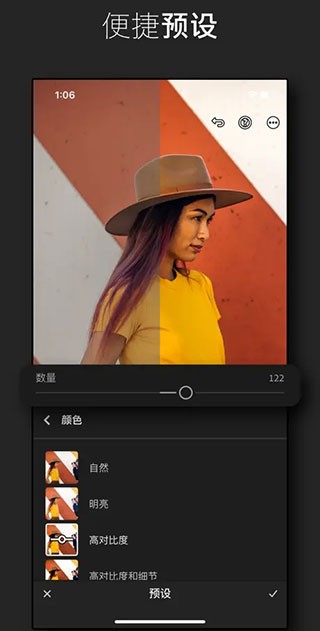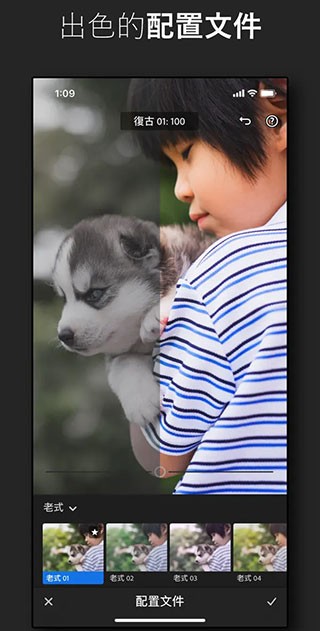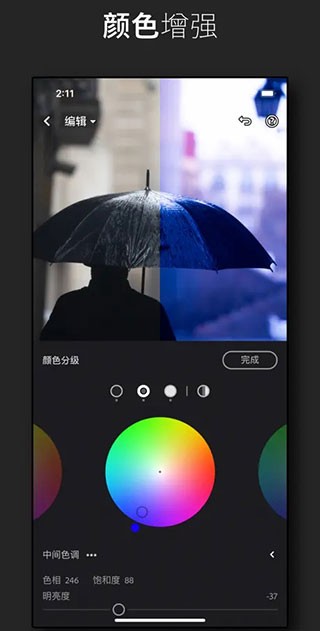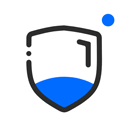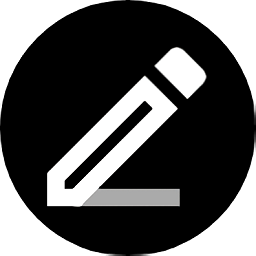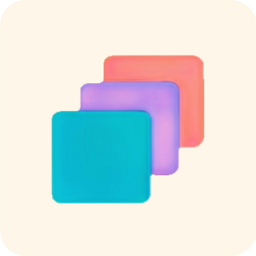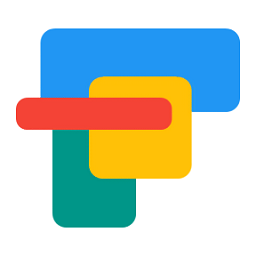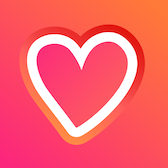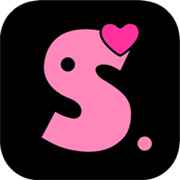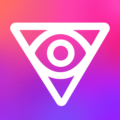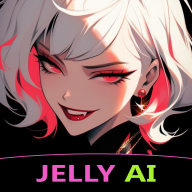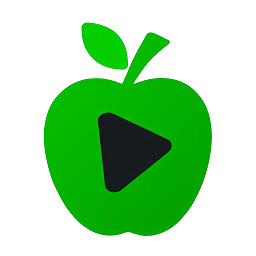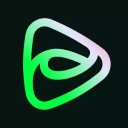Lightroom官方正版
应用类别:拍摄美化更新时间:2024-12-11 09:37
版本: v10.0.2 大小:119.52M
Lightroom官方正版是一款为大家带来了多功能修图工具的手机修图软件,让你可以按照自己的喜好进行图片修改编辑,丰富多样的美颜滤镜让你可以拥有最美的照片,更多功能等着你解锁体验,完全免费不需要花钱。
Lightroom官方正版软件简介
Adobe Lightroom 是一款集 RAW 文件转换和照片管理等功能于一身的强大的图像处理软件。在编辑照片方面,Lightroom 有许多与 Photoshop 类似的工具,但在设计和使用方面,Lightroom 比 Photoshop 更符合摄影师的思路,因此更适合摄影师,尤其是拍摄 RAW 格式的摄影师使用,除了编辑照片外,Lightroom 还拥有很多照片管理功能,这是 Photoshop 所欠缺的。
Lightroom CC 与 Photoshop 的区别
简单来说 Lightroom CC 是专门针对摄影师管理图片编辑图片工具,而 Photoshop 则是功能强大的专业图像处理工具。Lightroom 可以一次导入多张照片,然后进行批处理。Photoshop 单张图片的编辑处理功能比较强大,其本身也是为处理单张图片而设计。虽然可以使用 camera RAW plug in 来处理 RAW 文件,但 Photoshop 本身的批量处理功能并不算强大。
Photoshop 图像处理是像素级的,总体功能确实比 Lightroom CC 强大,这也就注定了您需要很长时间学习如何使用。相比之下 Lightroom CC 就容易上手的多了!
lightroom classic和lightroom有啥区别
区别介绍:
Lightroom Classic是您在过去使用的 Lightroom 应用程序的重命名版本,且其针对以桌面为中心的工作流程进行了优化,包括您的计算机上的文件和文件夹中的照片的本地存储。其界面、照片导入和整理功能以及众多编辑功能均与之前基本相同。
有何不同:
Lightroom是一款新的基于云的照片服务,您可以通过桌面、移动设备和 Web 使用该服务。Lightroom Classic是一款以桌面为中心的数字摄影产品。
Lightroom Classic:
软件使用位置:仅桌面
原始文件位置:本地硬盘
文件备份:不包含
易用性:最全面
整理和照片搜索:手动关键字
Lightroom:
软件使用位置:桌面、移动设备和 Web
原始文件位置:云
文件备份:自动
易用性:直观、简捷
整理和照片搜索:自动添加标签和智能搜索
lightroom调色软件免费版注册教程
1、直复接打开手机版Lightroom的主页,点击登录进行跳转。
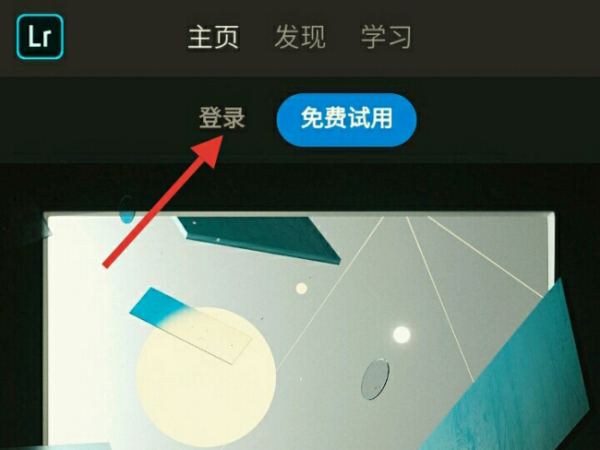
2、下一步弹出新的窗口,需要在里面选择创建帐户。
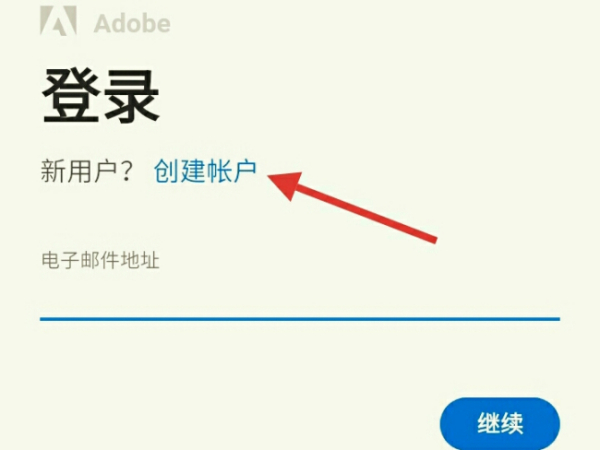
3、这个时候如果制没问题,就根据实际情况填写相关的内容。
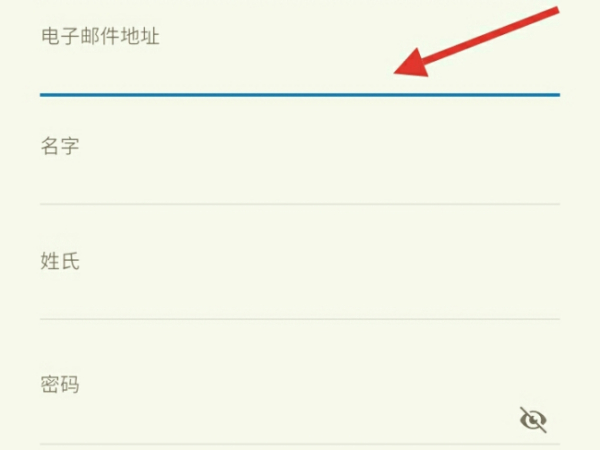
4 、等完成上述操作以后,继续通过图示的按钮确定提交。
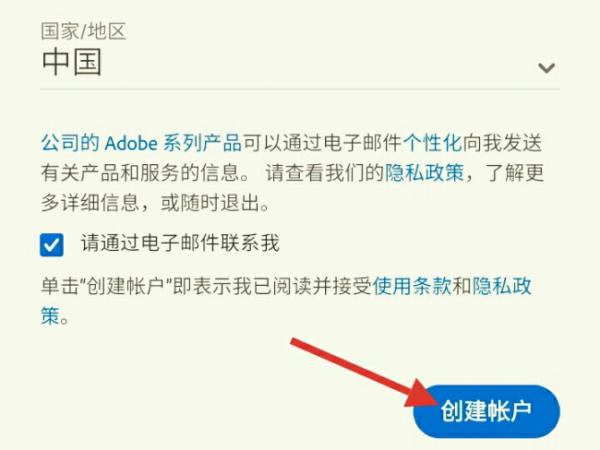
5、这样一来会看到对应的结果,即可完成注册了。
lightroom调色软件免费版添加水印方法
1、打开LR手机版,并登陆进自己的账号。
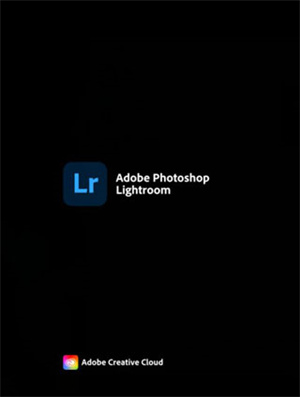
2、进入到LR首页里面后,在图库的最右上角有设置图标。

3、点击进入到设置后,下面有很多操作步骤,选择里面【导入】。
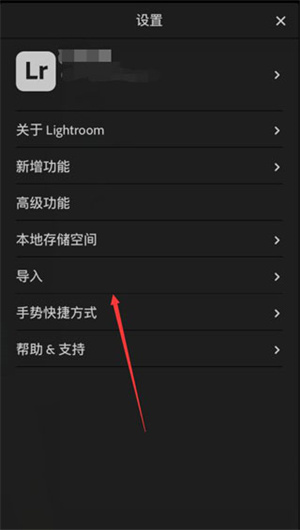
4、然后进入到导入界面后,下面有一个添加版权,打开它,里面的水印名字可以更改。
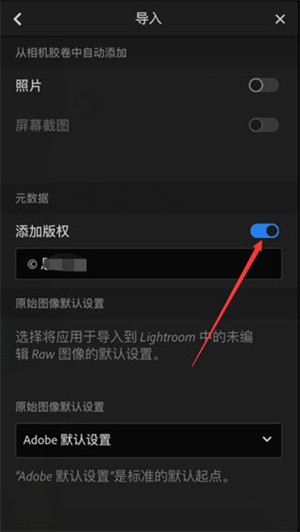
Lightroom官方正版软件亮点
预设:只需触摸一下即可对照片进行戏剧性的更改
配置文件:使用这些一键式奇迹,可以对照片的外观产生视觉上的惊人变化
曲线:进行高级编辑以更改颜色,曝光度,色调和对比度
色彩混合器:细化和调整照片上的颜色以使它们流行
清晰度和模糊度:使用这些行业领先的工具,使编辑工作更加生动有趣
批量编辑:通过在照片之间复制自己喜欢的编辑内容,轻松编辑大型相册并获得一致的外观
专业级摄像头:通过独特的控件释放手机的潜力。从曝光,光圈,广角或远摄镜头,即时预设等中进行选择
尖端的相机模式:使用原始,专业和HDR*等高级拍摄模式获得更详细的照片
组织和管理:使用文件夹,相册,星级和标志来突出显示您的最佳照片
分享您的工作:使用#lightroom
Lightroom官方正版软件优点
将您的照片发布到Instagram,Facebook,Twitter,Flickr等中,并使用 #lightroom 高级功能使用 Lightroom Premium 将您的照片提升到一个新的水平!升级以解锁易于使用的工具,例如修复画笔,选择性调整,几何图形,云存储,Adobe Sensei 功能等等。
修复画笔:通过删除照片中的任何大小(无论大小)来完全控制图像
选择性调整:使用手指或手写笔精确编辑照片的任何部分,以应用精确的细节
几何:确保所有排队。通过使用强大的立式,导向式立式和几何滑块工具调整图像的角度来创建直线的超清晰照片
RAW 编辑:将原始照片从 DSLR 或无反光镜相机导入手机中,以便您可以在任何地方进行编辑
ADOBE SENSEI:利用人工智能的力量,根据其中的物体或人物自动标记和整理照片。快速搜索“山”或“玛丽亚”将显示所有包含这些元素的照片
Adobe Creative Cloud 存储:备份原始照片并进行编辑以在其他设备上以及通过 Web上的 Lightroom CC 访问它们。
高级共享: Lightroom CC Web 画廊使您可以轻松地在线展示照片。编辑可以无缝同步,因此您所做的任何更改始终都是最新的
具有高级处理和存储功能的设备(包括但不限于以下设备)目前支持完全原始HDR捕获模式,例如– Samsung S7,S7 Edge, S8,S8 +,Note 8,Google Pixel,Pixel XL,Pixel 2,Pixel 2 XL,Pixel 3,Pixel 3 XL和OnePlus5。
lightroom使用教程
后期调整
首先,打开adobe lightroom安卓版软件,登录后出现如下页面:
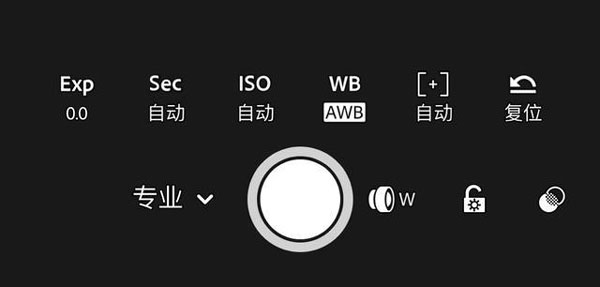
第一部分——基础调整
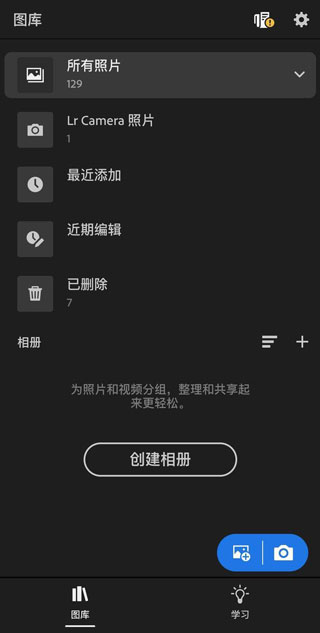
lr自己也知道自己功能多,手机屏幕也就这么大,看起来挺复杂, 所以把软件底部所有功能分板块呈现,一共3个板块,每个板块之间用黑线区隔。
第一部分工具有4个:2个带星号的付费功能,2个免费功能。
“选择性”——其实这个功能不应该放在基础调整里面,属于中后期的局部调整了。但因为它是付费功能,可能lr想吸引部分人使用这个付费功能,就排在了第一位。作用是针对性地对图片的任意部分,进行精确处理。snapseed中的“局部”功能可以替代这个功能;
“修复”——顾名思义就是修复污点、瑕疵。也是收费功能,snapseed的“修复”功能可以替代此功能“;
“裁剪”——免费使用;
“配置文件”——可以理解成lr准备的各种滤镜,不过滤镜选择不多。
第二部分——整体调整
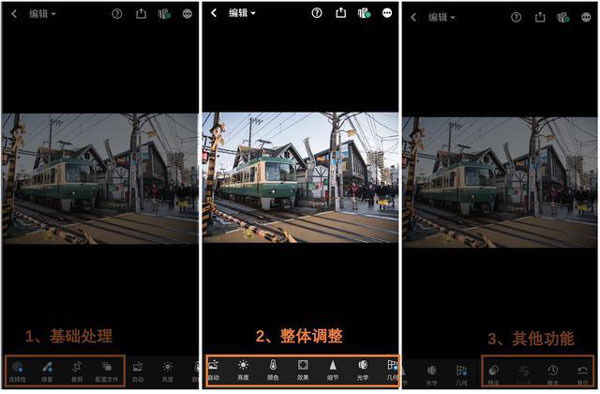
整体调整中的工具是lr的核心,共分7个工具,其中6个免费,一个付费。
1、“自动”——自动调整图片,几乎不会用到此功能;
2、“亮度”——含曝光度、对比度、高光、阴影、白色色阶、黑色色阶调整;
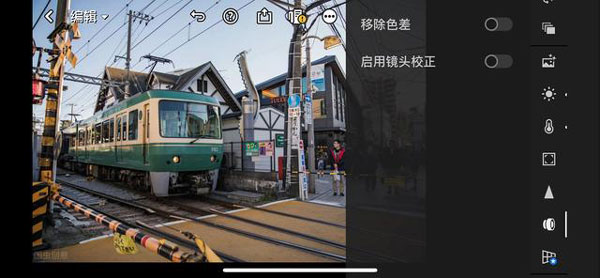
3、“颜色”——含色温、色调、自然饱和度、饱和度、hsl调整;
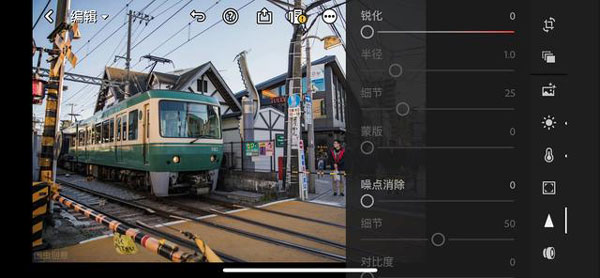
4、“效果”——含纹理、清晰度、去朦胧、晕影、中点、羽化、圆度、高光、颗粒、大小、粗糙度调整;
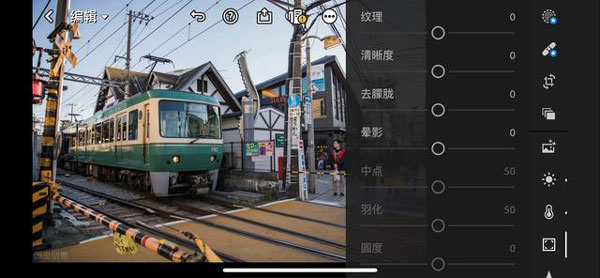
5、“细节”——含锐化、半径、细节、蒙版调整;
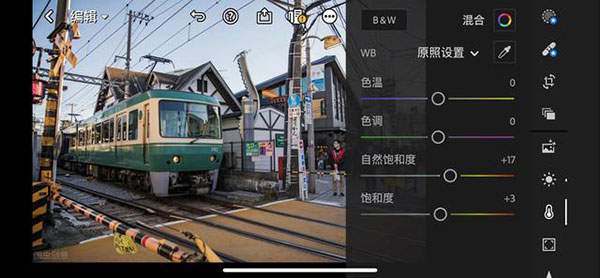
6、“光学”——含移除色差、启用镜头校正调整;
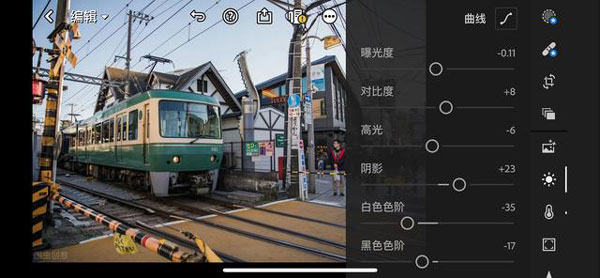
7、“几何”——图片歪斜调整,为付费功能,snapseed的“透视”可以替代此功能。
第三部分——其他功能
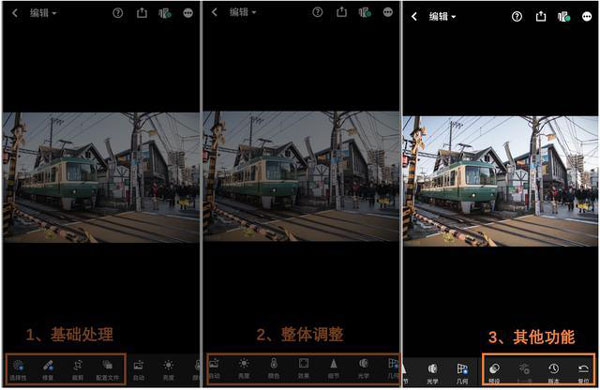
第三板块分四个功能,全部免费。
“预设”——lr可以保存预设,别人的修图步骤或者自己以前的修图步骤,可以直接套用在这张图上使用;
“上一步”
“版本”——可以看当前图片和原图的对比
“复位”——可以直接跳到某一修图步骤
除了后期,lr还自带拍摄功能,可能是后期太强大了,拍摄功能作为附加产品,并没有和其他拍摄app有明显的特点区隔,简单介绍一下即可。
拍摄
打开lightroom软件,出现如下页面:
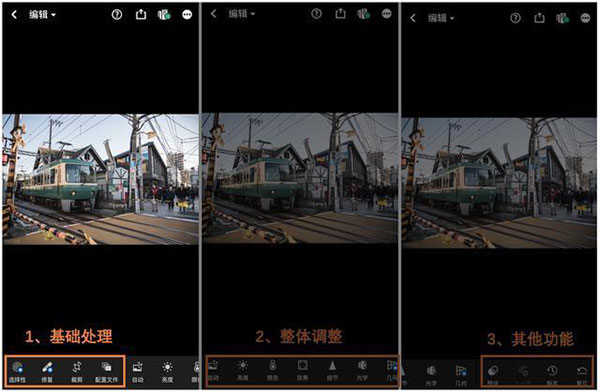
左下角的蓝色相机符号就是拍摄,点击之后进入到拍摄模式。
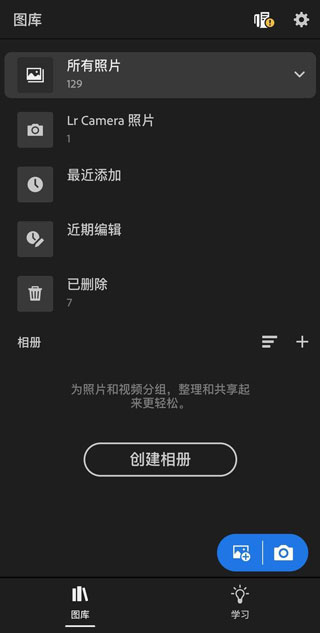
lr可以修raw格式的图片,也可以拍raw格式的图片。
更新日志
v9.1.1版本
- 通过增强菜单和后退手势导航,更轻松地查找照片
- 通过自动启用的配置文件和光学工具、向上滑动手势打开信息和评级面板等,可以更快地进行编辑
- 错误修复和稳定性改进
- 开发者:暂无资料
- 资费说明:应用内购买
- 系统要求: 安卓系统5.2以上
- 当前版本: v10.0.2
- 包名:com.adobe.lrmobile
- MD5:DD3967D8C665000AB69EFD7455853FC1
- 应用权限:查看详情
- 隐私政策:查看隐私政策
- 万能修图软件
(97款)
- 修图神器
(46款)
1、多种画笔样式可自由选择,让您的照片更加有个性; 2、支持多种图片格式,满足不同设备的应用需求; 3、批量处理图片,快速处理大量照片。
-
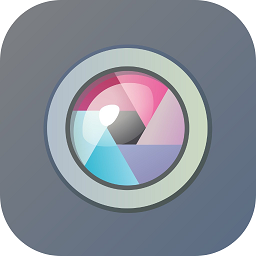
Pixlr
拍摄美化 -
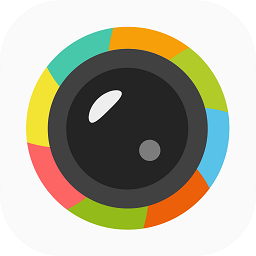
Rookie Cam
拍摄美化 -

PicsPlay
拍摄美化 -
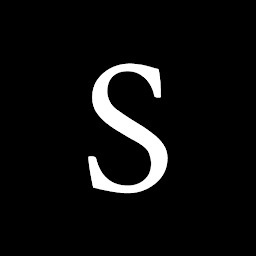
SuperImage
拍摄美化 -
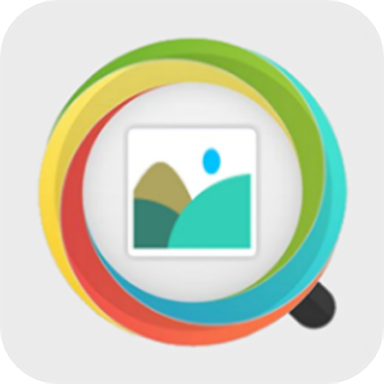
图片放大器
拍摄美化 -
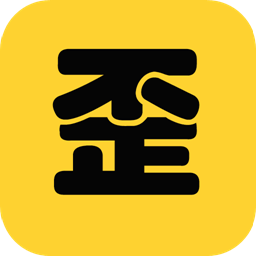
歪点点
系统工具 -
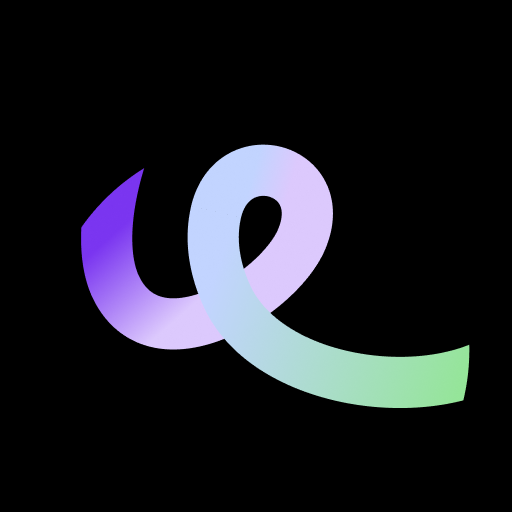
炫图AI
拍摄美化 -
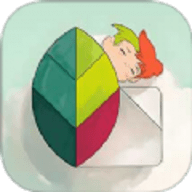
Snapsed专业修图
拍摄美化